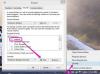MozillaのThunderbird電子メールアプリケーションは、すべてのMacコンピュータにインストールされているメールアプリケーションに似ています。 Lightningアドオンをインストールすると、iCalに保存されているイベントなどのカレンダーイベントをThunderbirdアプリケーションで直接表示することもできます。 このアドオンをインストールすると、iCalカレンダーイベントをThunderbirdアプリケーションと同期して、すべての電子メールとカレンダーのニーズにThunderbirdを使用できるようになります。
ステップ1
Webブラウザーを開き、mozilla.orgに移動します。 「OurProjects」リンクをクリックしてから、「LightningandSunbird」リンクをクリックします。 「Lightning」見出しの下にある「MacOSX」リンクをクリックし、続いて「ダウンロード」リンクをクリックして、Lightningアドオンファイルをダウンロードします。
今日のビデオ
ステップ2
Thunderbirdアプリケーションアイコンをダブルクリックして、アプリケーションを起動します。 「ツール」メニューをクリックし、「アドオン」オプションを選択します。
ステップ3
「設定」アイコンをクリックし、「ファイルからアドオンをインストール...」オプションを選択します。 手順1でダウンロードしたファイルを見つけて強調表示し、[開く]ボタンをクリックします。
ステップ4
Thunderbirdアプリケーションウィンドウの[今すぐ再起動]ボタンをクリックして、アプリケーションを再起動し、アドオンをインストールします。
ステップ5
「iCal」アイコンをダブルクリックして、アプリケーションを起動します。 Thunderbirdにエクスポートするカレンダーをクリックして強調表示します。 [ファイル]メニューをクリックし、[エクスポート...]メニューオプションの上にカーソルを移動して、オプションのドロップダウンリストを表示します。 ドロップダウンメニューから[エクスポート...]オプションを選択し、[エクスポート]ボタンをクリックしてカレンダーをエクスポートします。
ステップ6
Thunderbirdアプリケーションの「カレンダー」アイコンをクリックします。 [イベントとタスク]メニューをクリックして、[インポート...]オプションを選択します。
ステップ7
手順5でエクスポートしたカレンダーファイルを見つけて強調表示し、[開く]ボタンをクリックしてファイルをThunderbirdアプリケーションにインポートします。 これで、ThunderbirdアプリケーションでiCalカレンダーに関連付けられているすべてのイベントを表示できます。